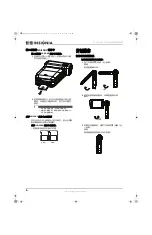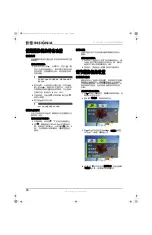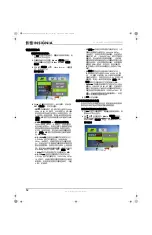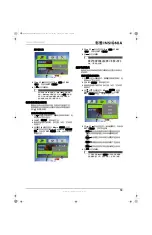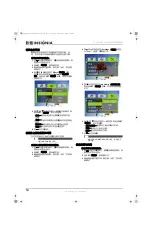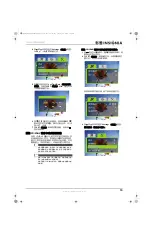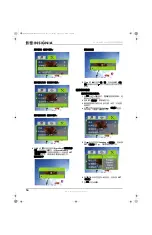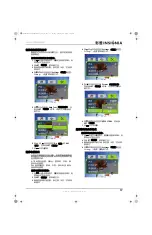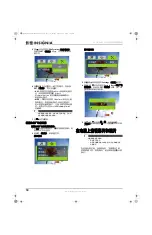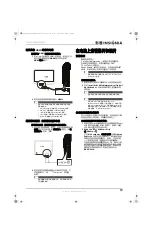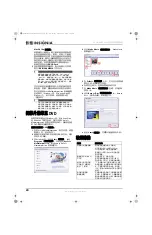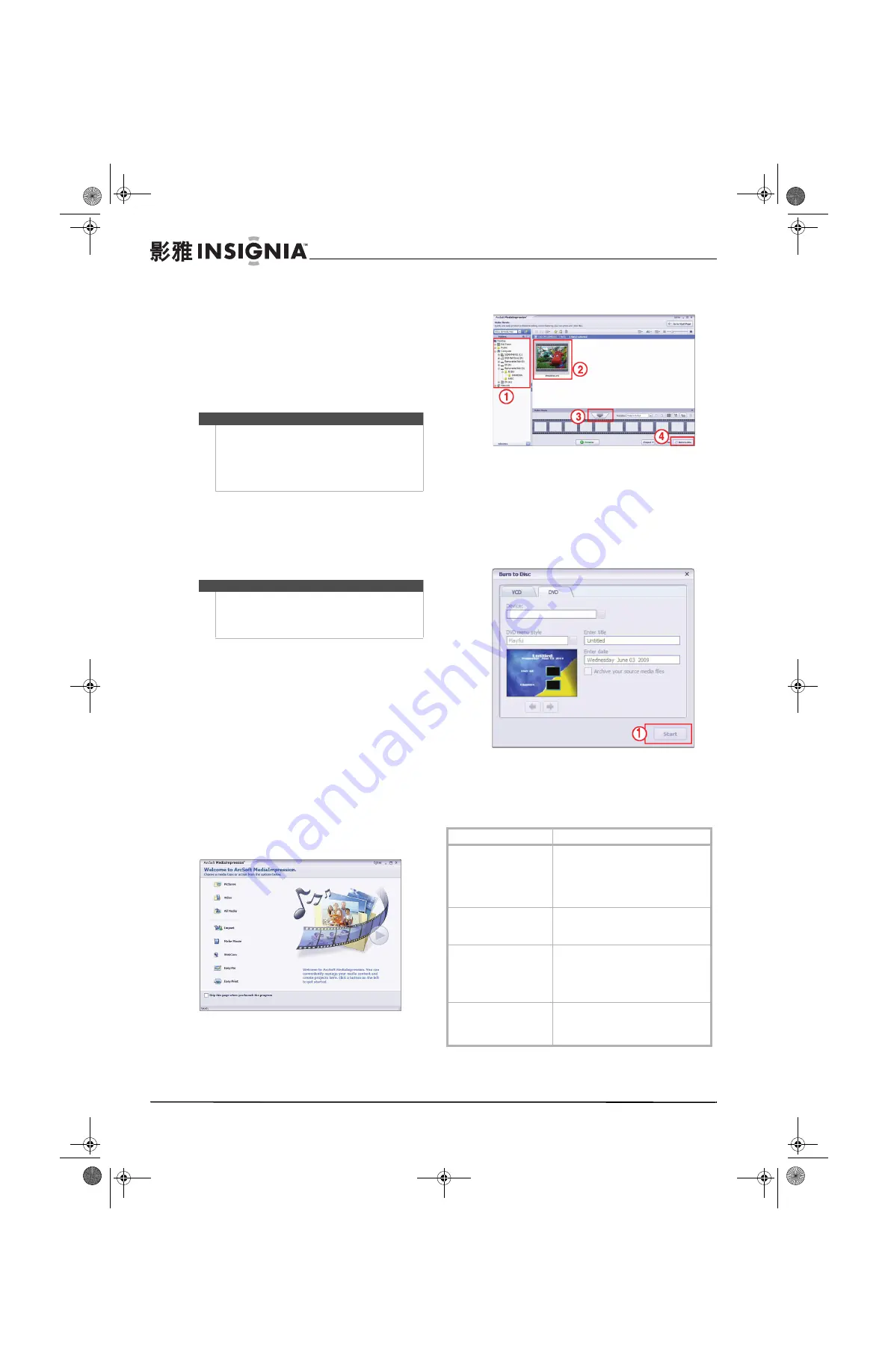
20
NS-DV1080P 1080p
高清数码摄像机
www.insigniaproducts.com
Mac OS 10.x
和更高:
如果储存卡被插入,两个新的驱动器图标将
出现在桌面或边栏上。否则,只有一个新的
驱动器图标会出现。内部存储器的驱动器将
显示为
DV
。储存卡驱动器将显示为卡的出厂
标签或在电脑上对储存卡进行格式化时所选
择的名称。如果您在摄像机内擦除储存卡,
则标签将显示为
DV-SD Card
。
3
双击想要查看的驱动器。影片和相片文件将
放在
\DCIM\100MEDIA
文件夹内。
您可以采用电脑操作系统中正常的操作程序
来查看、复制、删除和移动任何影片或相片。
您可以使用
ArcSoft MediaImpression
来编辑影
片或相片 (
Windows XP
、
Windows Vista
或
Windows 7
)。有关详情,请查看第
19
页
“安装软件”。
把影片烧录至
DVD
如果您的电脑运行
Windows XP
、
Windows Vista
或
Windows 7
操作系统,您可以使用
ArcSoft
MediaImpression
把影片烧录至
DVD
,然后用普通
的
DVD
播放机来播放影片。
把影片烧录至
DVD
的操作:
1
安装
ArcSoft MediaImpression
。有关详情,请查
看第
19
页 “安装软件”。
2
确保您电脑的
DVD
驱动器内有一张空白、可刻
录的
DVD
碟片。
3
在
Windows
内,点击
Start
(开始)、
All
Programs
(所有程序),然后点击
ArcSoft
MediaImpression
。
Welcome to ArcSoft
MediaImpression
屏幕被打开。
4
点击
Make Movie
(制作影片)。
Make Movie
屏幕被打开。
5
在
Folders
(文件夹)
(1)
中,打开包含想要烧
录至
DVD
的影片的文件夹。
6
在预览区域
(2)
,选择想要烧录的文件。
7
在
Make Movie
(制作影片)区域,点击选择
按钮
(3)
。
8
点击
Burn to Disc
(烧录至碟片)
(4)
。
Burn to
Disc
(烧录至碟片)
屏幕被打开。
9
点击
Start
(开始)。您的影片被烧录至
DVD
。
故障排除
注意
如果您以前为储存卡起了别的名称,比如 “
SD Card
”,
该名称将会保留并显示在
My Computer
(我的电脑)
(
Windows
)、桌面或边栏 (
Mac
)中,除非您用摄像机
擦除储存卡。如果您用摄像机擦除储存卡,储存卡将被
标注为
DV - SD Card
。有关详情,请查看第
15
页 “
擦除
SD/SDHC
储存卡或内部存储器
”。
注意
尽管您可以把编辑后的影片保存在摄像机的储存卡中,
但我们不建议这样做。当您编辑一段影片时,您所做的
修改可能会使摄像机上的影片无法观看。为了保障所编
辑影片的安全,请把它保存在电脑中。
故障
解决方法
液晶屏上的影像模糊
尝试切换近拍模式和正常模式。
对于距离
6
英寸
~ 10
英寸
(15 cm ~
25 cm)
的目标,应使用近拍模式。
距离超过
5
英尺
(150 cm)
的目标应使
用正常模式。
摄像机前方的
LED
灯
不工作
电池电量不足。为电池充电。
您在开始录制之后无法打开
LED
灯。
停止录制,打开灯,然后再开始录制。
储存卡上的文件不能
平滑显示,液晶屏上
显示 “
!
”图标
“
!
”意味着
SD
卡为低速或者卡上的文
件类型错误。使用摄像机对卡进行格式
化,不要用电脑进行格式化。参见第
15
页 “擦除
SD/SDHC
储存卡或内部存
储器
”。
室内相片看起来
模糊而黑暗
在低照明或室内条件下让摄像机延长曝
光时间。在拍摄相片时,让摄像机和拍
摄主体保持稳定达几秒钟。当相片拍摄
完成时快门会发出响声。
NS-DV1080P_09-0603_MAN_V1_SC.fm Page 20 Friday, January 29, 2010 1:29 PM